iPhone-Bildschirme sind praktisch jedes Jahr größer geworden, dennoch bleibt die softwarebasierte Tastatur im Allgemeinen relativ zum Bildschirm gleich groß. Dies bedeutet, dass bei einigen iPhones bestimmte Benutzer die Tastatur möglicherweise als zu winzig empfinden. Wenn Sie das sind, haben Sie Glück: Es gibt einige Möglichkeiten, wie Sie die iPhone-Tastatur vergrößern können.
Die iPhone-Tastatur
Die Tastatur des iPhone war eines der revolutionärsten Dinge an dem Gerät, als es 2007 eingeführt wurde. Das liegt daran, dass es die erste softwarebasierte Touchscreen-Tastatur auf einem Mobiltelefon war, die Sie ohne Stift verwenden sollten.
Die Leute waren absolut erstaunt, dass ihre fetten Finger trotz des winzigen Bildschirms und der winzigen Tastatur des ursprünglichen iPhones die einzelnen Tasten genau treffen konnten. Es war wirklich ein bahnbrechendes Stück Software-Engineering zu der Zeit.
Und die Tastatur des iPhones ist in den letzten Jahren immer besser geworden. In der Tat können Sie jetzt auch andere Softwaretastaturen von Drittanbietern auf dem iPhone installieren. Dies ist ein wichtiger Punkt, auf den wir gleich zurückkommen werden.
Trotzdem haben einige Leute Probleme, die Symbole auf den Tasten der iPhone-Tastatur zu lesen. Zum Glück hat das iPhone eine eingebaute Möglichkeit, die Tasten leichter lesbar zu machen.
So vergrößern Sie Ihre iPhone-Tastatur
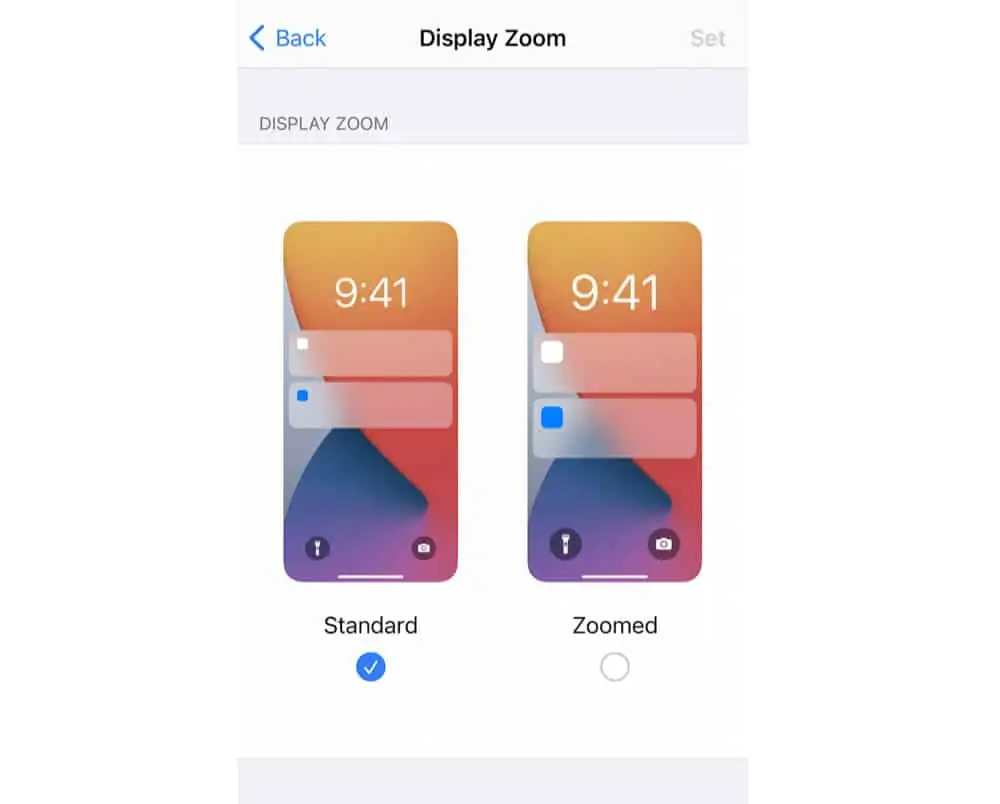
-
Speichern
Es gibt keine spezifische Tastatureinstellung in iOS, mit der Sie die Größe der Tastaturtaste allein erhöhen können. Sie können dies selbst überprüfen, indem Sie zu Einstellungen > Allgemein > Tastatur gehen. Es gibt viele Tastatureinstellungen, aber keine zum Erhöhen der Tastengröße.
iOS bietet jedoch eine Eingabehilfefunktion, mit der alles auf Ihrem Bildschirm größer angezeigt werden kann – einschließlich der Tastatur. Diese Eingabehilfefunktion wird als Anzeigezoom bezeichnet. Mit dieser Funktion können Sie alles auf Ihrem iPhone-Display vergrößern. Sie aktivieren es, indem Sie Folgendes tun:
- Öffnen Sie die App Einstellungen.
- Tippen Sie auf Display & Helligkeit.
- Tippen Sie unter der Überschrift Zoom anzeigen auf Ansicht.
- Tippen Sie im nächsten Bildschirm auf Gezoomt.
Anschließend werden alle Elemente der iPhone-Benutzeroberfläche größer angezeigt – einschließlich der Tastatur.
Schauen Sie sich Apples Patent für eine iPhone-Tastatur und ein Trackpad-Gehäuse an!
Verwenden Sie Tastatur-Apps von Drittanbietern
Denken Sie daran, wie wir oben erwähnt haben, dass iOS jetzt Tastaturen von Drittanbietern zulässt? Dies bedeutet, dass Sie Ihrem iPhone verschiedene Arten von Tastaturen hinzufügen können. Tastaturen von Drittanbietern können Ihrem iPhone wirklich zusätzliche Funktionen hinzufügen. Beliebte Tastaturen von Drittanbietern sind Grammarly, Microsoft SwiftKey und Google Gboard.
Es gibt aber auch Tastaturen von Drittanbietern mit größeren Tasten. Wenn Sie eines davon verwenden, müssen Sie den oben genannten Anzeigezoom nicht ausführen. Hier sind einige Tastaturen von Drittanbietern, die größere Tasten haben.
Schauen Sie sich unsere iPhone Emoji Tipps & Tricks!
XL-Tastatur
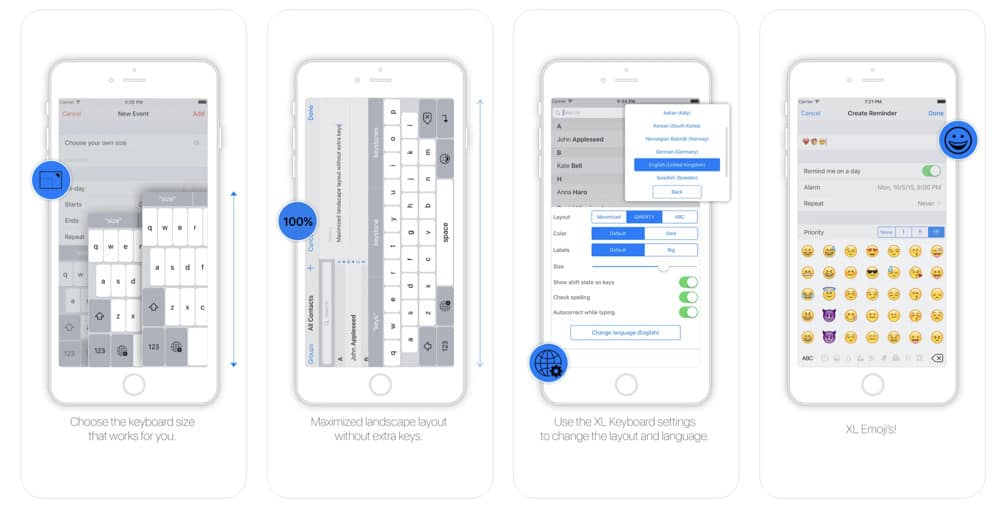
-
Speichern
XL Keyboard offizielle App Beschreibung: „Entwickelt, um der Standardtastatur mit extra großen Tasten zu ähneln. Ändern Sie die Größe der Tastatur, wählen Sie eine vorhandene Systemsprache für Rechtschreibvorschläge und Autokorrektur aus und wählen Sie das gewünschte Tastaturlayout.“
TuneKey – Tastengröße & Fingerumfang
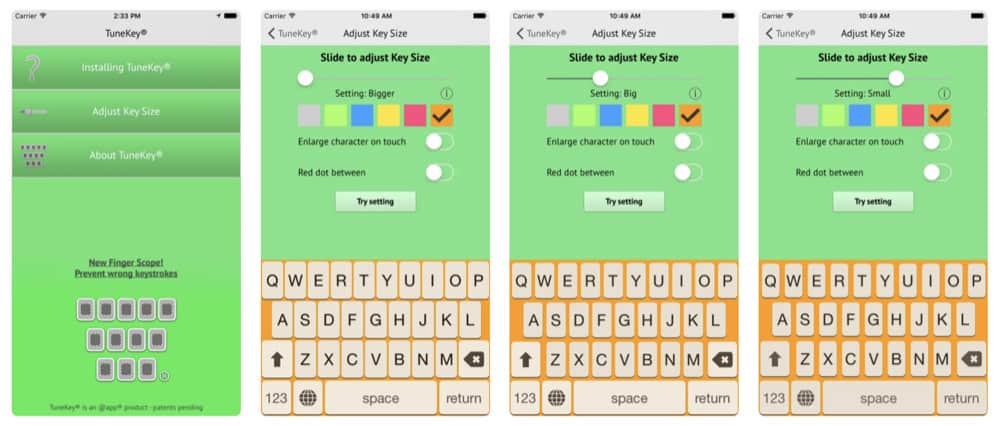
-
Speichern
TuneKey offizielle App Beschreibung: „Die neue Art der Eingabe mit dem Finger Umfang. Einfacheres Tippen mit den kleinen Smartphone-Tasten mit der zum Patent angemeldeten TuneKey App. Leichteres Tippen ist durch den neuen Fingerumfang zwischen den Tasten möglich, der vor allem vergrößert werden kann.
„Bei den Standard-Smartphone-Tasten kommt es häufig vor, dass Sie auf die falsche Taste tippen, insbesondere bei größeren Fingern. Denn die Berührungsflächen, die aktiven, nicht sichtbaren, berührungsempfindlichen Teile der Standardtasten, liegen aneinander. Dies ist auch der Fall, wenn die Standardtasten optisch kleiner sind. Bei TuneKey liegen die Berührungsflächen der kleineren Tasten nicht aneinander. Es gibt nur Platz zwischen den Touch-Oberflächen. Auf diese Weise haben die Finger Spielraum um eine Taste und treffen viel weniger eine falsche Taste. Je kleiner die Einstellungen der TuneKey-Tasten sind, desto größer sind diese Fingerbereiche zwischen den Touch-Oberflächen. Dann ist es einfacher, mit kleineren Tasten zu tippen, insbesondere mit größeren Fingern. Dies ist, was TuneKey bemerkenswert besser macht, bestätigt mit Beta-Testern.“
Tastatur mit großen Tasten
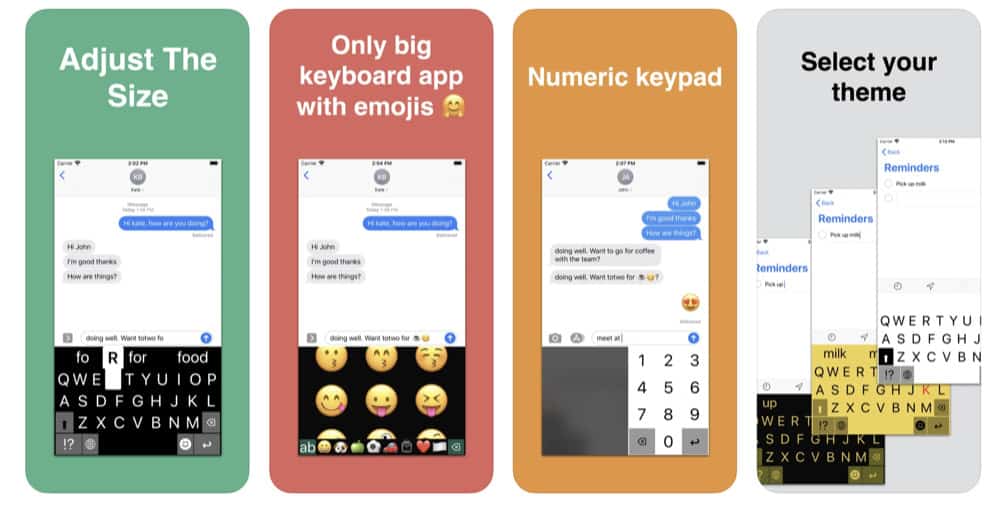
-
Speichern
Big Keys Keyboard offizielle App Beschreibung: „Endlich eine Tastatur, die Sie sehen können! Und mit Emojis! Big Keys ist eine einzigartige Tastatur, mit der Sie alle Tasten leicht sehen können. Sie können die Größe der Schlüssel- und Emoji-Größen ändern, um sie zur perfekten Größe für Sie zu machen.“

-
Speichern
iPhone 13 Resource Hub: Alle Neuigkeiten, Updates, Preise & Anleitungen
Erfahren Sie mehr über das iPhone 13 ↗
-
F: Wie ändere ich die Größe meiner iPhone-Tastatur?
Verwenden Sie jedoch den Anzeigezoom in den Einstellungen, um alle Bildschirmelemente zu vergrößern – einschließlich der Tastatur.
-
Q: Können sie machen buchstaben größer iPhone?
Nein, nicht mit der eingebauten Tastatur in iOS. Sie können jedoch Tastaturen von Drittanbietern herunterladen, mit denen Sie größere Tasten haben. Einige Tastaturen von Drittanbietern enthalten:
- Große Tasten Tastatur
- XL Tastatur
- TuneKey-Schlüssel Größe & Finger Umfang
-
F: Wie bekomme ich meine iPhone-Tastatur wieder normal?
wenn Sie versehentlich die Einstellungen Ihrer iPhone-Tastatur geändert haben, gehen Sie wie folgt vor, um die Standardtastatur wiederherzustellen:
- Öffnen Sie die App Einstellungen.
- Tippen Sie auf Allgemein.
- Tippen Sie auf Tastaturen.
- Tippen Sie erneut auf Tastatur.
- Wählen Sie Ihre Standardtastatur. Sie können auch andere Einstellungen von diesem Bildschirm aus ändern.

-
Speichern
Apple-Experte und Romancier, Michael Grothaus wurde abdeckt Tech auf KnowYourMobile für den besten Teil von 10 Jahren. Zuvor arbeitete er bei Apple. Und davor war er Filmjournalist. Michael ist ein veröffentlichter Autor; Sein Buch Epiphany Jones wurde von Entertainment Weekly zu einem der besten Romane über Hollywood gewählt. Michael ist auch Autor bei anderen Publikationen wie VICE und Fast Company.